Utiliser une CAMÉRA IP FOSCAM (HD) avec une box domotique
Voici la marche à suivre pour intégrer une caméra Foscam HD (ex: FI9816P, FI9818W, FI9828W, FI9821P/EP, FI9831P, FI9928P, FI9800, FI9902P, C1, C2, C2M, R2, R4, R2M, R4M, G2EP, G4EP, D2EP, etc.) à une box (ou un logiciel) domotique.
API des caméras FOSCAM HD
| Fonction | Adresse URL |
| Stream 1 en H264 | rtsp://adresse_ip_camera:port/videoMain |
| Stream 2 en H264 | rtsp://adresse_ip_camera:port/videoSub |
| Changer Stream 2 en MJPEG** | http://adresse_ip_camera:port/cgi-bin/CGIProxy.fcgi?usr=?????&pwd=?????&cmd=setSubStreamFormat&format=1 |
| Flux vidéo MJPEG** | http://adresse_ip_camera:port/cgi-bin/CGIStream.cgi?cmd=GetMJStream&usr=?????&pwd=????? |
| Photo JPG | http://adresse_ip_camera:port/cgi-bin/CGIProxy.fcgi?cmd=snapPicture2&usr=?????&pwd=????? |
| Tourner à gauche* | http://adresse_ip_camera:port/cgi-bin/CGIProxy.fcgi?cmd=ptzMoveLeft&usr=?????&pwd=????? |
| Tourner à droite* | http://adresse_ip_camera:port/cgi-bin/CGIProxy.fcgi?cmd=ptzMoveRight&usr=?????&pwd=????? |
| Monter* | http://adresse_ip_camera:port/cgi-bin/CGIProxy.fcgi?cmd=ptzMoveUp&usr=?????&pwd=????? |
| Descendre* | http://adresse_ip_camera:port/cgi-bin/CGIProxy.fcgi?cmd=ptzMoveDown&usr=?????&pwd=????? |
* Pour les modèles motorisés uniquement.
** Sur certains modèles uniquement (FI9821 V2 par exemple).
Exemple pour le flux vidéo au format MJPEG d'une caméra ayant pour adresse IP 192.168.10.181, le port 80 (par défaut), l'utilisateur "admin" et le mot de passe "12345" :
http://192.168.10.181:80/cgi-bin/CGIStream.cgi?cmd=GetMJStream&usr=admin&pwd=12345
Le port 80 étant standard, il est possible de l'omettre (dans ce cas, supprimer le :80) mais attention, certaines caméras Foscam utilisent le port 88, vérifiez donc avant.
Récupération / Configuration de l'adresse IP
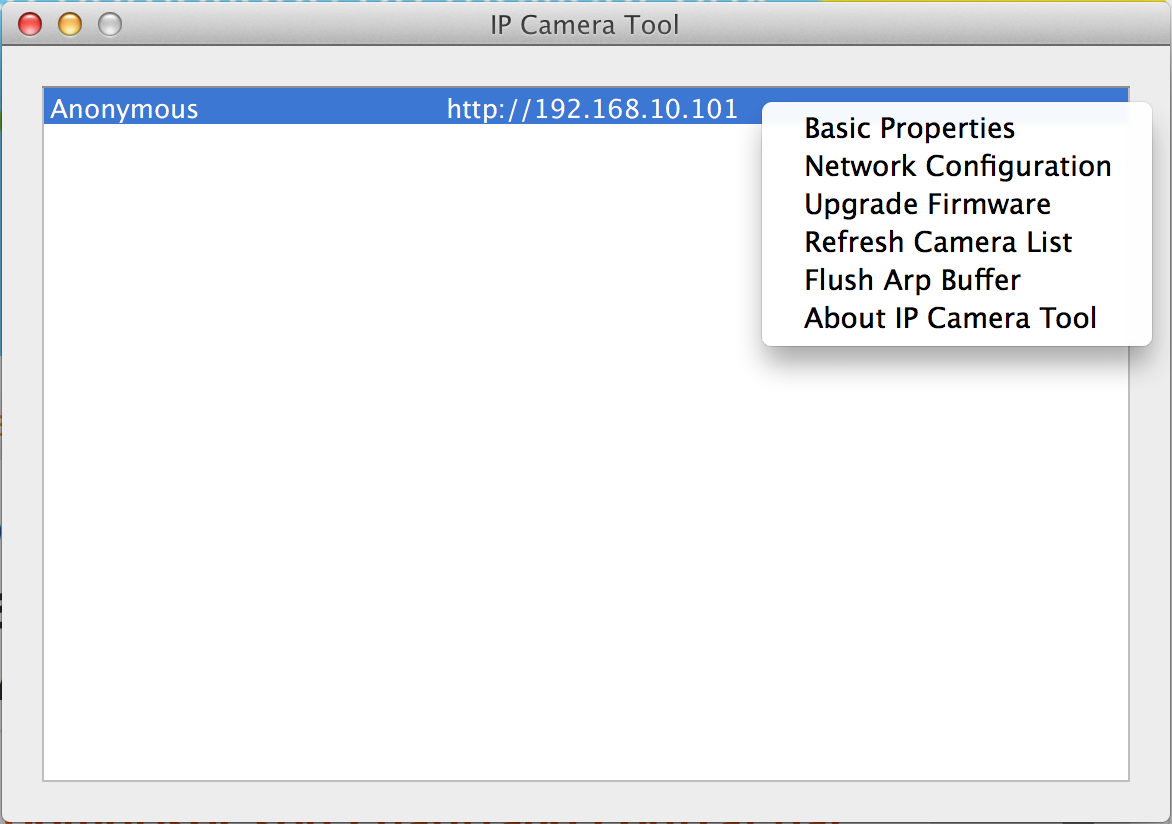
Vous pouvez aussi regarder dans la configuration du serveur DHCP de votre box / routeur Internet quelle adresse IP a été attribuée à la caméra. En cas de doute, vous pourrez la retrouver avec son adresse MAC (elle est marquée sur l'étiquette se trouvant sous la caméra).
Nous vous recommandons vivement d'attribuer une IP fixe à votre caméra :
- Soit en réservant une adresse IP (bail statique) dans le menu DHCP de votre box / routeur Internet,
Exemple sur une Freebox (l'adresse MAC de votre caméra est indiquée sur son étiquette) :
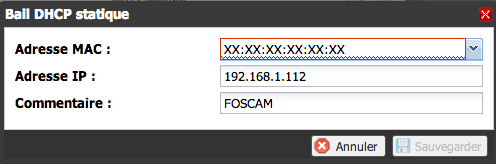
- Soit en configurant l'adresse IP de votre caméra à la main dans son interface ou via le logiciel "IP Camera Tool". Mais dans ce cas, il faudra veiller à ce que cette adresse ne soit jamais utilisée par le serveur DHCP de votre box / routeur (réserver l'adresse ou utiliser une adresse en dehors du "pool" d'adresses possibles.)
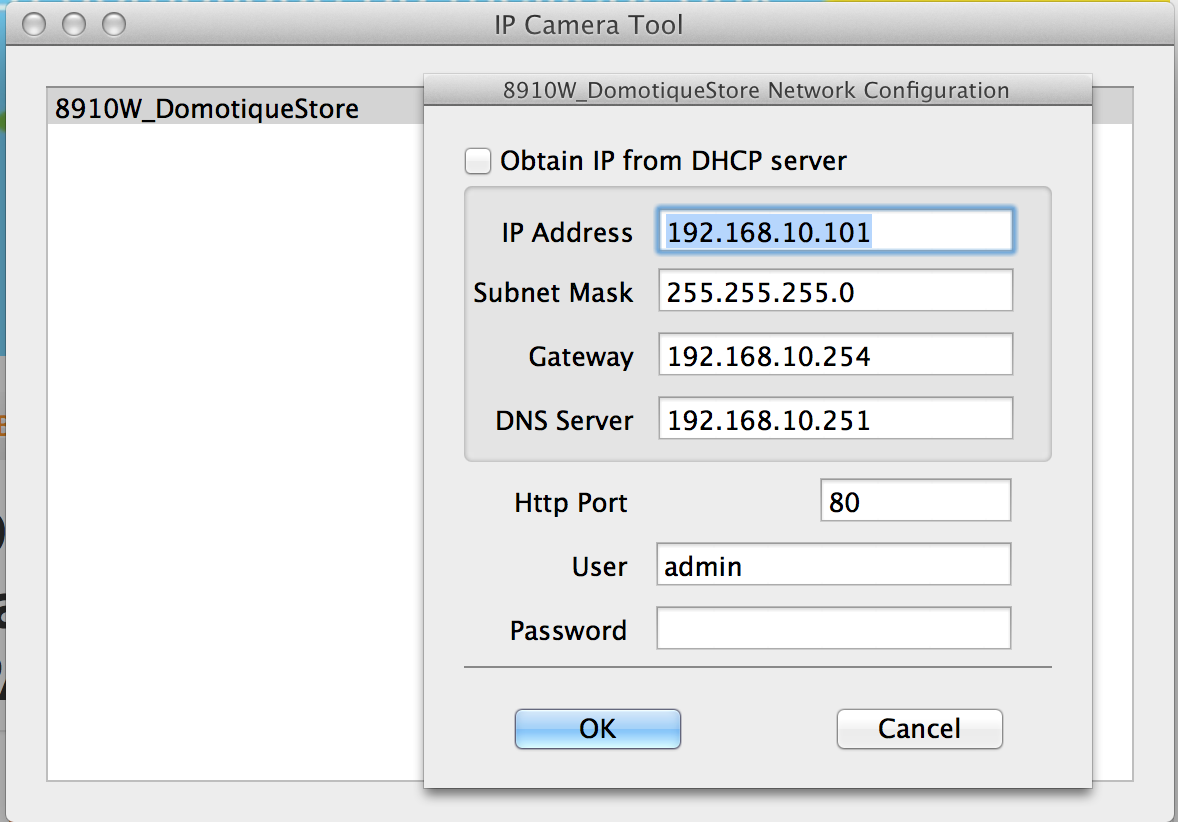
Informations sur le flux H264
Les caméras HD FOSCAM utilisent par défaut sur leurs deux flux le format de compression vidéo H264, et ce format est transmis via le protocole RTSP (protocole de streaming temps réel).
Contrairement au protocole HTTP, le RTSP ne peut pas être directement visualisé en tapant l'adresse dans un navigateur internet. Le flux H264 ne peut être visualisé que via l'interface web de la caméra ou un logiciel compatible RTSP comme VLC, l'interface web ou l'application de la Zipabox ou le logiciel impérihome par exemple.
Actuellement, les autres box domotiques ne sont pas compatibles avec ce format / protocole.
Afin de visualiser ces flux en H264, vous devez utiliser les APIs suivantes:
- Pour le flux principal : rtsp://adresse_ip_caméra:port_rtsp/videoMain
- Pour le flux secondaire : rtsp://adresse_ip_caméra:port_rtsp/videoSub
Informations sur le flux MJPEG
Les caméras HD de la marque FOSCAM ne possèdent pas, par défaut, de flux MJPEG.
Néanmoins, Foscam a laissé sur certains modèles (FI9821 V2 par exemple) la possibilité de "convertir" le flux secondaire, initialement H264, en MJPEG.
Cela est indispensable pour intégrer les caméras aux box domotiques non compatibles avec le H264.
Pour ce faire, il faut utiliser ces deux APIs:
- Pour convertir le flux secondaire : http://adresse_ip_camera:port/cgi-bin/CGIProxy.fcgi?usr=?????&pwd=?????&cmd=setSubStreamFormat&format=1
- Pour visualiser le flux une fois converti : http://adresse_ip_camera:port/cgi-bin/CGIStream.cgi?cmd=GetMJStream&usr=?????&pwd=?????
Accès à distance
Choisissez un mot de passe complexe mélangeant minuscules, majuscules et chiffres, mesurant au moins 10 à 12 caractères et n'utilisant pas de mot ou nom courants.
Si votre box domotique est une eedomus, le mot de passe vous sera imposé par elle : il vous faudra donc soit changer le mot de passe admin soit créer un autre utilisateur ("eedomus" par exemple). Pour plus de détails concernant la configuration des caméras sur la eedomus, consultez le tutoriel officiel : http://doc.eedomus.com/view/Ajouter_une_cam%C3%A9ra_IP).
Pour accéder à distance à votre caméra, avec la plupart des box (sauf la Zipabox pour laquelle tout est automatique), il sera nécessaire d'effectuer une "redirection de port" sur le port 80 en TCP et en UDP.
Ce réglage s'effectue via votre box / routeur Internet, la méthode et les termes utilisés variant fortement d'un FAI / fabriquant de routeur à l'autre.
Exemple sur une Freebox (il y a deux redirections à créer, une en tcp et une en udp) :
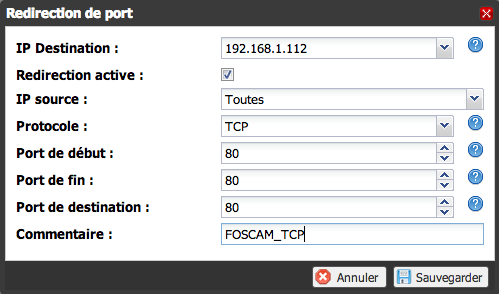
La connexion depuis l'extérieur se fera via l'adresse IP de votre box internet complétée par le port choisi.
Par exemple : http://88.80.112.76:80
Si vous avez plusieurs caméras ou que votre port 80 est déjà utilisé, vous pouvez aussi faire de la translation de port en utilisant par exemple le port 181 (port externe) vers 80 (port interne) pour la caméra 1, 182 vers 80 pour la caméra 2 et ainsi de suite.
Là encore, la connexion depuis l'extérieur se fera via l'adresse IP de votre box internet complétée par le port choisi.
Par exemple : http://88.80.112.76:181 pour la caméra 1, http://88.80.112.76:182 pour la caméra 2 etc.
Exemple avec un routeur ASUS :

Et si mon adresse IP Internet change tous les jours ?
Si vous avez une eedomus ou une Zibase, pas de problème, votre box domotique connaît votre adresse IP en permanence, il n'y a donc pas besoin de lui donner cette information.
Dans les autres cas, il peut être judicieux d'utiliser la fonction DDNS intégrée gratuitement aux caméras Foscam, allez pour cela dans le menu DDNS de votre caméra, activez-le ("enable") et récupérez l'adresse "Fabricant de domaine" (mauvaise traduction de la part de Foscam) : http://XXXXXX.myfoscam.org
La connexion depuis l'extérieur se fera maintenant via cette adresse complétée par le port choisi : http://XXXXXX.myfoscam.org:port.
Plus besoin de connaitre l'adresse IP externe de votre box surtout si celle-ci change régulièrement :-)
Fichiers attachés : Foscam IPCamera HD H264 CGI User Guide v1.0.5.pdf
Recommandez cet article
TweeterCes articles pourraient aussi vous intéresser
- Utiliser une caméra IP Foscam (SD) avec une box domotique
- Utiliser une caméra IP Foscam HD sur Home Center Lite ou Home Center 2
- Utiliser une caméra WiFi Blurams avec un smartphone ou une tablette
- Configurer une caméra IP Edimax sur une box domotique
- Convertir le flux secondaire d'une caméra IP Foscam (HD) en flux MJPEG

